Выполнение действий с назначенным и рекомендуемым содержимым в Viva Learning
Просмотр рекомендованного вам содержимого
Существует несколько способов просмотра содержимого, рекомендуемого или назначенного вам.
-
Teams отправит вам уведомление. Выберите уведомление, чтобы открыть учебное содержимое.
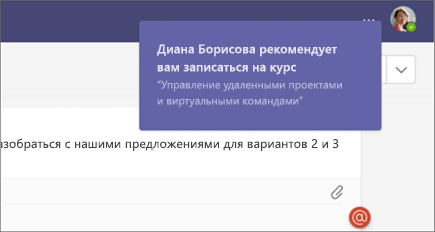
-
Просматривайте рекомендации на ленте новостей Teams. Выберите рекомендацию, чтобы открыть учебное содержимое.
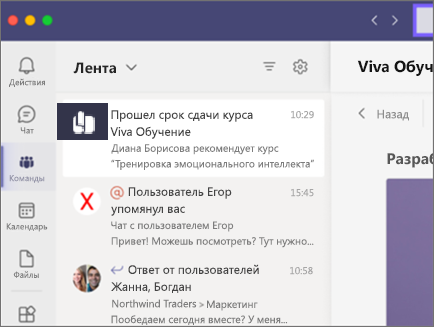
-
Перейдите на вкладку Мое обучение , чтобы просмотреть назначенное и рекомендуемое вам учебное содержимое.
Действия с рекомендованным вам содержимым
-
Выберите многоточие (...), чтобы просмотреть сведения о содержимом, такие как длина курса, тип и описание.
-
На карточке содержимого отображается, кто рекомендовал содержимое.
-
Рекомендуемое содержимое: переключение, чтобы разрешить отслеживание с помощью рекомендателя. Если этот параметр включен, человек, порекомендовавший содержимое, сможет просматривать выбранное вами состояние завершения (не начато, выполняется, завершено). По умолчанию отслеживание отключено.

Обновление состояния завершения
-
Вы можете изменить состояние выполнения для содержимого в представлении "Сведения". Изменения состояния выполнения будут передаваться человеку, порекомендовавшему вам содержимое.
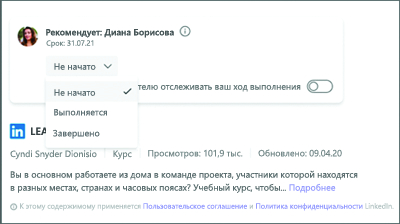
Примечания:
-
Вы можете изменить состояние на вариант В процессе или Завершено. Вам не нужно выбирать В процессе перед выбором варианта Завершено.
-
Находясь на этом экране, вы можете изменить состояние с Завершено на Не начато или В процессе. Однако, если вы покинете экран, вы не сможете вернуться и изменить его.
-
Если вы пометите курс обучения как Завершено и покинете экран, курс обучения исчезнет из списка рекомендуемых.
-
Вы не можете рекомендовать обучение более чем 50 пользователям.
Назначения
Задания в Viva Обучении относятся к курсам, которые ваша организация отмечает как обязательные для учащихся.
Примечание: Назначения отображаются только пользователям с лицензией Viva обучение premium.
Где найти назначения
-
Карточка на домашней странице
-
Раздел "Назначено вам" в разделе "Мое обучение"
-
Сведения о назначении также отображаются на странице сведений объекта Learning
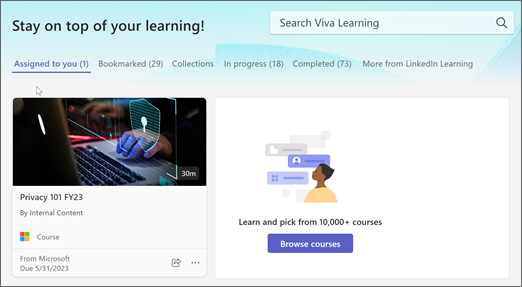
Подробнее
Социальное обучение с помощью Viva Learning










